| 622 | Excel中自訂清單序列的方法 | ||||
| 示範檔 | 無 | 範例檔 | 622.XLSX | 結果檔 | 622F.XLSX |
對於經常使用且具有一定規律性的資料,使用者可以將其自訂清單序列,這樣在輸入時就可以採用自動填入的方式將其快速輸入儲存格中,本單元下面將介紹Excel中自訂清單序列的具體操作方法。
1. 啟動Excel 2013/2016。
2. 點取「檔案 > 選項」指令,開啟「Excel選項」對話方塊。
3. 點取對話方塊左側列表中的「進階」項目。
4. 拖曳右側的垂直捲軸鈕向下,直到看到「一般」區塊,點取「編輯自訂清單」鈕,如下圖所示,開啟「自訂清單」對話方塊。
5. 點取「清單項目」列示方塊輸入自訂清單資料(本例為十二生肖),每輸入一個項目輸入後要按Enter鍵跳到下一列。
6. 點取「新增」鈕後,清單即可增加到「自訂清單」列示方塊中,如下圖所示。
注意
在「自訂清單」列示方塊中選擇一個清單後,點取「刪除」鈕,可以將該清單刪除。
7. 點取「確定」鈕,關閉目前對話方塊回到「Excel選項」對話方塊後,再點取「確定」鈕。
8. 在工作表的任一儲存格(A1)中輸入自訂清單中的資料「鼠」,將滑鼠指標移到A1儲存格右下角拖曳方塊上方,待指標變為「+」時,按住滑鼠左鍵不放,向下拖曳到A12儲存格,即可將剛建的十二生肖資料清單填入到儲存格中,如下圖所示。
說明:
這邊自訂清單會隨著使用者工作環境的要求而有很多組清單建立可能?
1. 台灣有些公司會要求排序要照公司職稱大小排,這時也會需要建立職稱清單。
2. 有些公司會要求排序按照特定部門順序,這時也會需要建立部門順序清單。
3. 有些人需要建立外國星座資料並排序,這時也會需要建立星座清單。

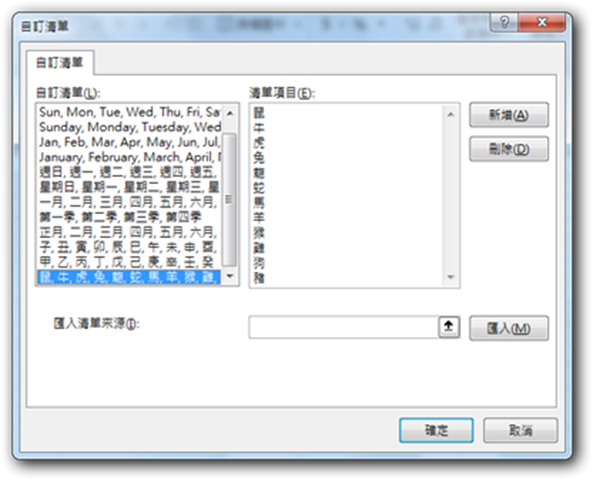







 留言列表
留言列表


 待過公司
待過公司